ბევრმა ჩვენგანმა იცის, რომ ფოტოების და ვიდეოების ყურებაა Android ტაბლეტი ან სმარტფონი ყველაზე მოსახერხებელია თანამედროვე ტელევიზორების დიდ ეკრანზე, რომელთანაც ეს მოწყობილობები მარტივად და მარტივად შეიძლება იყოს დაკავშირებული უსადენოდ, Wi-Fi კავშირის საშუალებით.
ამასთან, როგორც გაირკვა, ყველამ არ იცის, რომ ისევე მარტივად და მარტივად შეგიძლიათ კომპიუტერის, ლეპტოპის და თუნდაც ტაბლეტის ეკრანზე განთავსებული Android მოწყობილობების ეკრანის შინაარსი კომპიუტერის, ლეპტოპის და კიდევ პლანშეტის ჩვენებაზე. როგორ გავაკეთოთ ეს?
ძალიან, ძალიან მარტივია:
1. უპირველეს ყოვლისა, თქვენ უნდა მოძებნოთ და გაუშვათ Connect პროგრამა თქვენი Windows 10 მოწყობილობით. ამისათვის შეიყვანეთ მისი სახელი ძიების ზოლში და აირჩიეთ ეს პროგრამა შედეგების ჩამონათვალში.
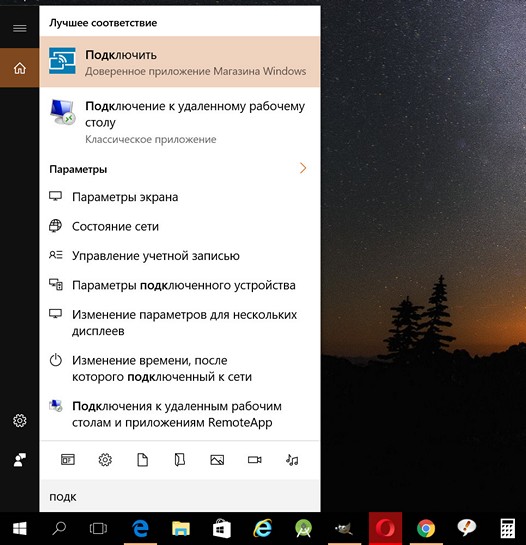
2. გაშვების შემდეგ, Connect პროგრამა შეამოწმებს თქვენი კომპიუტერის შესაძლებლობებს და თუ ისინი აკმაყოფილებენ მის მოთხოვნებს, ის ეკრანზე გამოაქვეყნებს შეტყობინებას, რომ ის მზად არის დაკავშირება თქვენს Android მოწყობილობასთან.
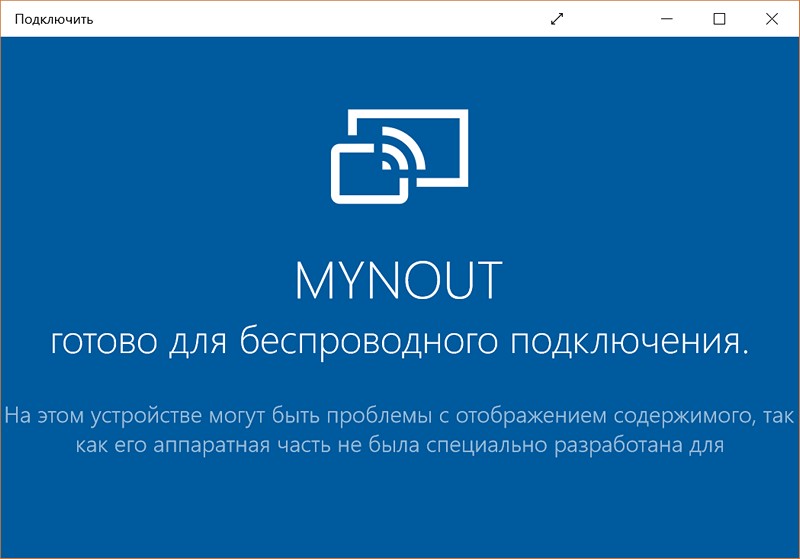
3. ახლა თქვენს Android სმარტფონში, პლანშეტზე ან სხვა მოწყობილობაზე ოპერაციული სისტემა Google ბორტზე გახსნა ფარდა სწრაფი პარამეტრებირომელშიც თქვენ უნდა იპოვოთ და აირჩიოთ "მაუწყებლობის" კრამიტი:
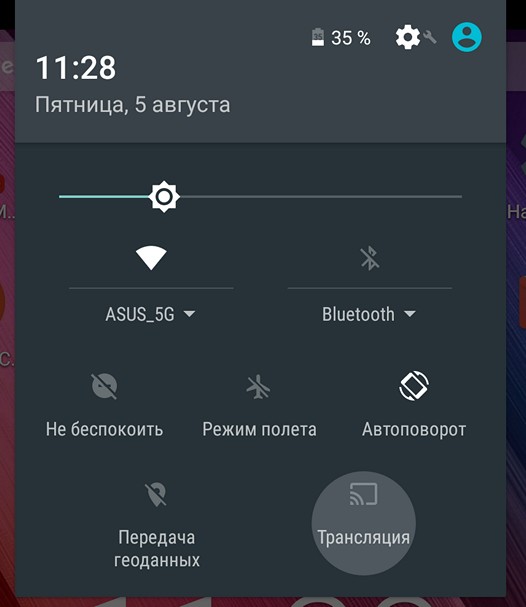
4. ჩვეულებრივ, მასზე დაჭერის შემდეგ, საინტერესო არაფერი ხდება და თქვენ ხედავთ მსგავსი რამ:
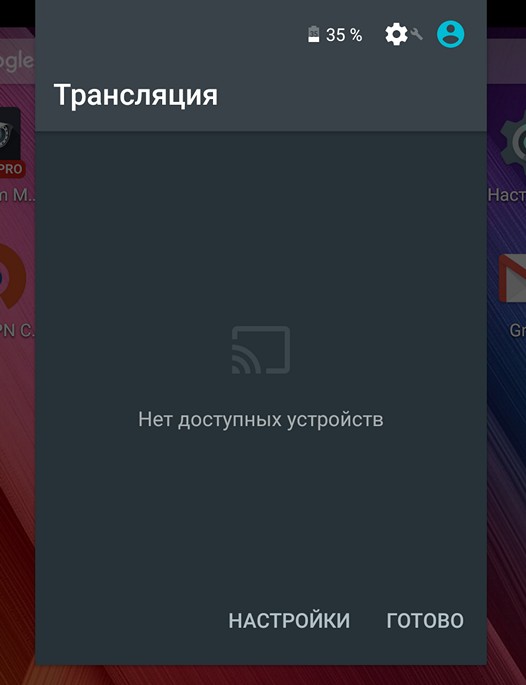
არ ინერვიულოთ, ეს მხოლოდ იმას ნიშნავს, რომ თქვენ უნდა ჩართოთ Android მოწყობილობის ეკრანის თარგმნის რეჟიმი მისი პარამეტრების მენიუში. ამისათვის დააჭირეთ ფანჯრის ბოლოში წარწერას "პარამეტრები".
სამაუწყებლო პარამეტრების ფანჯარაში, დააჭირეთ მენიუს ღილაკს ვერტიკალური ელიფსის სახით და შეამოწმეთ ყუთი "ჩართვის" გვერდით.
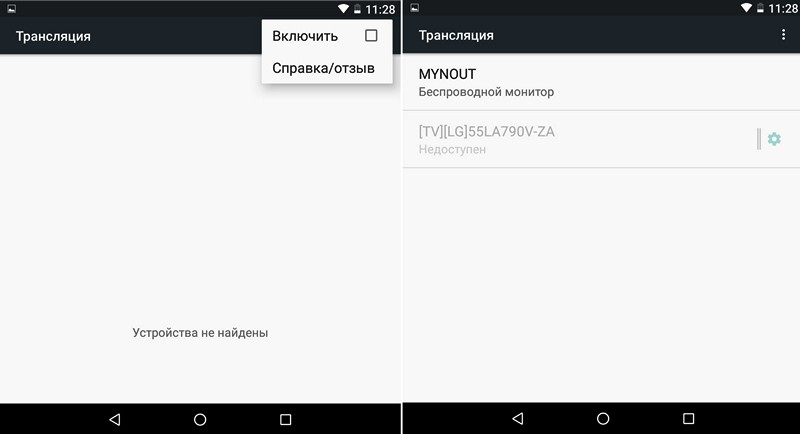
ამის შემდეგ, თქვენ ნახავთ მოწყობილობების ჩამონათვალს, რომლებიც შესაძლებელია უკაბელო ეკრანზე დასაკავშირებლად, რომელთა შორის უნდა იყოს თქვენი კომპიუტერი, ლეპტოპი ან ტაბლეტი. ჩემს შემთხვევაში, ეს არის MyNout მოწყობილობა.
6. დააჭირეთ მოწყობილობას, რომელთანაც დაკავშირება გსურთ და მოკლე კავშირის დამთავრების შემდეგ ნახავთ ფანჯრის ფანჯარა "დაკავშირება" პროგრამის ეკრანზე Android სმარტფონი ან ტაბლეტი:
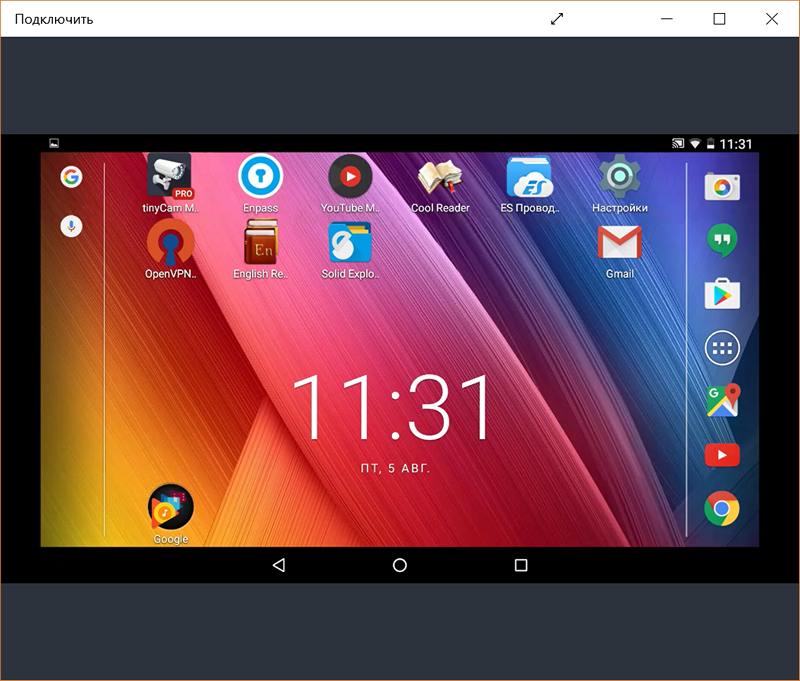
ზოგიერთ შემთხვევაში, თქვენც შეგიძლიათ მართოთ Android მოწყობილობა ვინდოუსის კომპიუტერის მაუსის და კლავიშის გამოყენებით. სამწუხაროდ, ამაში არ გამიმართლა:

ამ სტატიაში შეისწავლით თუ როგორ უნდა გამოსახოთ გამოსახულება ეკრანზე ტელეფონის ან ტაბლეტის კომპიუტერიდან.
ნავიგაცია
სმარტფონები დღეს უკეთეს და უკეთესს ხვდებიან, აპარატურის სპეციფიკაციების თვალსაზრისით და უფრო დიდი ზომის ეკრანზე. ამჟამად სმარტფონებისთვის ეკრანები შეიძლება იყოს ნებისმიერი ზომის 4.7 დიუმიდან 6 დიუმამდე ან კიდევ უფრო მეტი, რაც დამოკიდებულია მწარმოებლის მიხედვით. თუმცა, ზოგი ადამიანი კომფორტულად არ მუშაობს პატარა მობილური ეკრანთან.
ამის გამო, ბევრი ფანატიკოსი ყოველთვის ეძებს პროგრამებს, რომელთაც შეუძლიათ ტელეფონის ეკრანის ჩვენება კომპიუტერზე. თქვენი კომპიუტერის პირდაპირ ეკრანზე დაპროექტება თქვენს კომპიუტერში ნამდვილად გთავაზობთ ბევრ უპირატესობას, მაგალითად, დეტალების ნათლად დანახვას, დიდ ეკრანზე ვიდეოს ყურების უნარს გადაცემის გარეშე, მოსახერხებლად ესაუბრება მეგობრებს ვიდეო ნაკადების გამოყენებით და ა.შ.
რა თქმა უნდა, შემდეგი კითხვა, თქვენი აზრით, იქნება "როგორ გამოვიჩინო ჩემი ტელეფონი ჩემს კომპიუტერში?" თუ ასეა, წაიკითხეთ ეს სტატია და შეიტყვეთ მეტი მობილური ეკრანის დიზაინის შესახებ.
რა გზები გაქვთ ტელეფონისა და ტაბლეტის ეკრანის კომპიუტერზე გამოსახვა?
მეთოდი 1. Apowersoft ტელეფონის მენეჯერის გამოყენებით
მათთვის, ვისაც სურს პროფესიონალური ინსტრუმენტი გამოიყენოს ტელეფონის ეკრანის კომპიუტერზე გამოსახვა, ამ Apowersoft ტელეფონის მენეჯერს შეუძლია სცადოს. მას შეუძლია მონაცემების გადაცემა ტელეფონსა და კომპიუტერს შორის, სარეზერვო მობილური ფაილები. მას აქვს შინაარსის აღდგენა წინადან სარეზერვო, გადაიღეთ ეკრანის კადრები, მართოთ მულტიმედიური შინაარსი და ა.შ.
შენიშვნა. თქვენი Android ტელეფონების ჩვენების გარდა, ამ პროგრამული უზრუნველყოფის საშუალებით შეგიძლიათ თქვენი iPhone თქვენს კომპიუტერზე აჩვენოთ, ჩაშენებული iOS ჩამწერი ფუნქციის გამოყენებით. მასთან ერთად, თქვენ შეგიძლიათ აჩვენოთ და ჩაწეროთ iPhone ან iPad ეკრანი კომპიუტერზე და ბგერასთან ერთად. გარდა ამისა, ეკრანის სურათები ასევე ძალიან მოსახერხებელი და მარტივია.
როგორ გამოვიყენოთ ტელეფონის ეკრანი ლეპტოპზე ამ პროგრამული უზრუნველყოფის გამოყენებით:
- დააინსტალირეთ ტელეფონის მენეჯერი თქვენს კომპიუტერზე.
- დაიწყეთ პროგრამული უზრუნველყოფა. შემდეგ დააკავშირეთ თქვენი android ტელეფონი ან iOS კომპიუტერი USB ან WiFi საშუალებით. ასევე შეგიძლიათ გამოიყენოთ Android მოწყობილობა წარმატებული კავშირისთვის QR კოდის სკანირებისთვის.
- თუ WiFi- ს ან QR სკანირებას უკავშირებთ, დარწმუნდით, რომ აპარატში პირველ რიგში დააინსტალირეთ ტელეფონის მენეჯერის Android ვერსია. შეგიძლიათ მოაწყოთ QR კოდი ქვემოთ, რომ დააინსტალიროთ ტელეფონის მენეჯერი APK.
- დიდი ტელეფონის ეკრანი, რომელიც ნაჩვენებია მარცხენა პანელში, აჩვენებს თქვენი ტელეფონის ეკრანს რეალურ დროში.
- უფრო დიდი ან პატარა რომ გახადოთ, დააჭირეთ ხატულას. აჩვენეთ მთლიანი ეკრანიმოწყობილობის ქვეშ მდებარეობს.
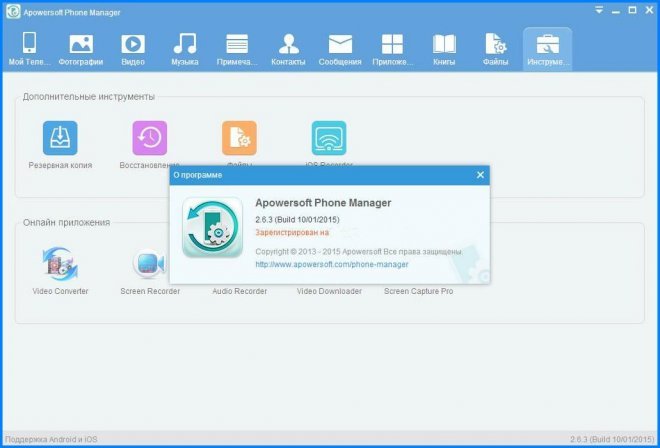
ტელეფონის მენეჯერი მობილური ეკრანის კომპიუტერზე გამოსახვის მარტივი და პრაქტიკული საშუალებაა. ეკრანზე რეალურ დროში სარკისებურად გარდა, თქვენ ასევე შეგიძლიათ შეასრულოთ სხვა ფუნქციები, როგორიცაა ფაილების გადაცემა ან ტექსტური შეტყობინებების გაგზავნა ინტერფეისის თავზე მდებარე დანიშნულ ხატებზე დაჭერით.
მეთოდი 2. ApowerMirror- ის გამოყენებით
ApowerMirror უპირატესობა აქვს თქვენს ტელეფონის ეკრანზე კომპიუტერზე გამოსახვას და უზრუნველყოფს მძლავრ ფუნქციას android კონტროლი კომპიუტერიდან კლავიატურის და მაუსის გამოყენებით. რამდენიმე მარტივი ნაბიჯის შემდეგ, მომხმარებლებს შეუძლიათ დაკვრა მობილური თამაშებიდიდ ეკრანზე მაუსის საშუალებით ირევა. უფრო მეტიც, ეს იქნება საუკეთესო არჩევანი, რომ დატკბეთ ფილმებით თქვენს ოჯახთან ერთად თქვენს კომპიუტერში, ვიდრე პატარა ტელეფონის ეკრანზე. პროცესის დროს შეგიძლიათ სურათების გადაღება და ეკრანის ჩაწერა.
ქვემოთ მოცემულია ინფორმაცია, თუ როგორ გამოიყენოთ ეს ინსტრუმენტი. და პირველი ნაბიჯი არის ჩამოტვირთვა და დააინსტალირეთ ეს პროგრამა თქვენს კომპიუტერში და გაუშვით.
IOS მოწყობილობებისთვის
შეგიძლიათ თქვენი iPhone და PC დააკავშიროთ იმავე ქსელის საშუალებით, სანამ თქვენი მოწყობილობა მხარს უჭერს AirPlay- ს. ჩართეთ ეკრანზე და გახსენით AirPlay თქვენს ტელეფონზე. შემდეგ შეარჩიეთ მოწყობილობის სახელი, მათ შორის Apowersoft. სულ მალე ნახავთ, რომ ტელეფონის ეკრანი ნაჩვენებია თქვენს კომპიუტერში.
Android მოწყობილობებისთვის
ჩართეთ USB გამართვის გამართვა და დააკავშირეთ საკაბელო ორი მოწყობილობის დასაკავშირებლად. შემდეგ მიიღებთ ფანჯარას, რომელიც ითხოვს ნებართვას ტელეფონზე განაცხადის დაყენების შესახებ. შეარჩიეთ "მიიღოს". თუ ეს ვერ მოხდება, თქვენ უნდა გადმოწეროთ ხელით.
აპლიკაციის გააქტიურება თქვენს ტელეფონში და ფანჯარა გამოჩნდება. შეარჩიეთ "აღარ აჩვენო" და დააჭირეთ "დაწყება ახლა". სულ მალე ნახავთ, რომ ტელეფონის ეკრანი დესკტოპზე დახურულია.
შენიშვნა თუ რეჟიმი ჩართულია "კომპიუტერების მენეჯმენტი", შეგიძლიათ მოწყობილობები დაუკავშიროთ WiFi- ს საშუალებით და გააკონტროლოთ ტელეფონი კომპიუტერიდან. შეარჩიეთ "WiFi კავშირი" და დააჭირეთ სარკე თქვენს ტელეფონზე, შემდეგ აირჩიეთ მოწყობილობის სახელი Apowersoft შიგნით.
მეთოდი 3: შეიძინეთ ეკრანული პროექტორი თქვენი ტელეფონისთვის
თუ არ გსურთ პროგრამების დაინსტალირება თქვენს კომპიუტერში ან Android ტელეფონზე, შეგიძლიათ შეიძინოთ პროექტორი ტელეფონის ეკრანით. ეს ნამდვილად არის რეალური სექსის მომხმარებლებისთვის ან პროფესიონალებისთვის, რომლებიც ეძებენ უფრო მოწინავე გზას. გაზიარება მობილური ეკრანი. ეს სატელეფონო პროექტორები არის მაღალტექნოლოგიური გაჯეტები, რომელიც სპეციალურად შექმნილია სასამართლო ექსპერტიზისთვის, ასევე სამთავრობო უწყებისთვის.

ტელეფონის ეკრანის განათება მარტივი გამოსაყენებელია და მათ შეუძლიათ თქვენი ტელეფონის ეკრანი კომპიუტერზე გამოსახვა საოცარი მაღალი სიცხადით. ამის მთავარი მინუსი არის ის, რომ სატელეფონო პროექტორები არ არის იაფი. ფასები შეიძლება მერყეობს რამდენიმე ასეულიდან ათასობით დოლარამდე, დამოკიდებულია მოწყობილობის ხარისხზე.
მეთოდი 4. Android SDK და [ელ.ფოსტა დაცულია]
ეკრანი [ელ.ფოსტა დაცულია] - კიდევ ერთი ინსტრუმენტი, რომელსაც შეუძლია ტელეფონის ეკრანის ჩვენება კომპიუტერში. მისი გამოყენება მარტივია და უმთავრესად უფასოდ. ამ ხელსაწყოთი საშუალებით აღარ გჭირდებათ ინტეგრირებული ტელეფონი ან გადახდა ძვირად მობილური პროგრამებითქვენი Android ეკრანი კომპიუტერზე გადასასვლელად. ამასთან, ეს მოითხოვს ცოტა მოთმინებას და გარკვეულ ტექნიკურ ნოუ-ჰაუს.
- პირველი, ჩამოტვირთეთ და დააინსტალირეთ Android SDK Tool თქვენს კომპიუტერში.
- შემდეგ გადმოწერეთ და დააინსტალირეთ Droid @ თქვენს კომპიუტერზე.
- დარწმუნდით, რომ თქვენი კომპიუტერი დამონტაჟებულია უახლესი ვერსია ჯავა, მაგრამ თუ არა, დააინსტალირეთ იგი პირველ ეტაპზე გადასვლამდე.
- ჩართეთ USB გამართვის რეჟიმი თქვენს Android ტელეფონში.
- ღია ეკრანი [ელ.ფოსტა დაცულია] თქვენს კომპიუტერზე.
- შეიყვანეთ adb.exe აკრეფით « C: \\ მომხმარებლები \\ თქვენი ანგარიშის სახელი \\ AppData \\ ადგილობრივი \\ Android \\ android-sdk / პლატფორმა-ინსტრუმენტები \\ adb.exe. "
- მიამაგრეთ თქვენი Android მოწყობილობა თქვენს კომპიუტერს USB კაბელის გამოყენებით, თქვენი ტელეფონის ეკრანზე გამოსახვისთვის.
Droid @ ეკრანის მთავარი პრობლემა ის არის, რომ თქვენს კომპიუტერში ორი – ის დაყენება გჭირდებათ სხვადასხვა პროგრამებისანამ დაიწყებთ მისი სერვისის გამოყენებას. გარდა ამისა, Android Debug Bridge- ის ან adb.exe- ს პოვნა გარკვეულწილად უფრო რთულია. ეს ნამდვილად არ არის არამომგებიანი ადამიანებისთვის ან მცირე ცოდნის მქონე პირთათვის, როდესაც საქმე ეხება ფაილების მოძიებას. გარდა ამისა, მას არ აქვს დამატებითი ფუნქციები, გარდა შინაარსის გაქცევისა.
ტელეფონის ეკრანის ლეპტოპზე გამოსახვის მრავალი გზა არსებობს. თუ გინდათ საუკეთესო ხარისხი და ფულის დახარჯვა გაქვთ, ძვირადღირებული პროექტორი ტელეფონის ეკრანზე ყიდვით ნამდვილად გააკვირვებს საოცრებებს.
მაგრამ ამისთვის ჩვეულებრივი მომხმარებლები და პრაქტიკული ადამიანები, რომლებიც სარკეინგის პროგრამას ასრულებენ მობილური ტელეფონები საუკეთესოა. თქვენ შეგიძლიათ აირჩიოთ ეკრანული პროგრამებიდან [ელ.ფოსტა დაცულია], ApowerMirror, ტელეფონის მენეჯერი და სხვები.
ამასთან, Apowersoft Phone Manager არის პროფესიონალური პროგრამა, რომელიც ძირითადად გადასცემს მონაცემებს სხვადასხვა მოწყობილობას შორის, თუმცა მას შეუძლია კომპიუტერის ტელეფონის ეკრანის ჩვენება. შედეგად, ApowerMirror სპეციალიზირებულია ტელეფონის ეკრანის ეკრანზე გამოსახვაში და მომხმარებლებს საშუალებას აძლევს, აკონტროლონ Android– დან კომპიუტერიდან, რაც იძლევა შესანიშნავი გამოცდილების მიღებას.
მეთოდი 5: რეფლექსიის პროგრამის პროგრამის გამოყენებით
სხვა პროგრამა, რომლის საშუალებითაც შეგიძლიათ სცადოთ iPhone 6S ეკრანის ჩვენება კომპიუტერის მონიტორზე, არის Reflection Software. მისი მარტივად ჩამოტვირთვა შესაძლებელია ინტერნეტში, მაგრამ ჩვენ დაუყოვნებლივ ვაფრთხილებთ, რომ მისი გამოყენება მხოლოდ Mac- ში შეგიძლიათ. პროგრამული უზრუნველყოფა ასახვა მუშაობს ისევე, როგორც ნახსენები პირველი პროგრამა, და მისი გამოყენება ისეთივე მარტივია.
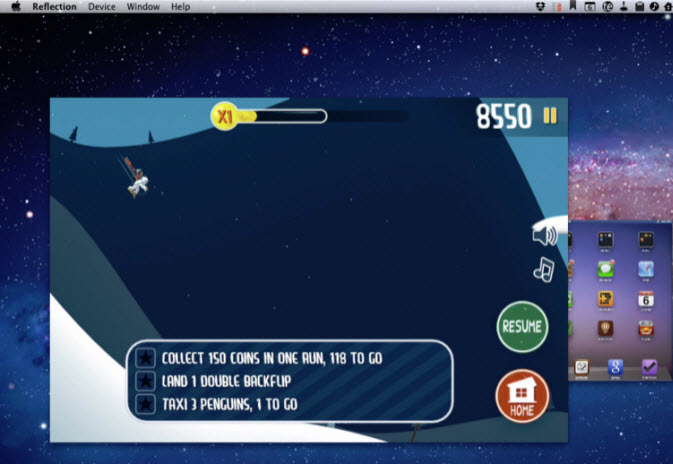
- ჩამოტვირთეთ და დააინსტალირეთ პროგრამა თქვენს კომპიუტერზე. პროგრამის დაწყებამდე დარწმუნდით, რომ თქვენი iPhone და კომპიუტერი ერთსა და იმავე ქსელთან არის დაკავშირებული. ასევე, დარწმუნდით, რომ "პორტრეტი ორიენტაცია" გახსნილია თქვენს iPhone- ზე.
- დააჭირეთ ღილაკს შოუ შეარჩიეთ კომპიუტერის სახელი და შემდეგ ჩართეთ ვარიანტი "სარკე."
- ახლა თქვენ სწორად უნდა აჩვენოთ თქვენი iPhone ეკრანი თქვენს კომპიუტერში.
ეჭვგარეშეა, ამ პროგრამის საშუალებით თქვენ მარტივად და მარტივად შეგიძლიათ ააქტიუროთ თქვენი iPhone- ის ეკრანის ეკრანის ფუნქცია.
აღსანიშნავიარომ უახლესი iOS 9 შემოიფარგლება მხოლოდ პროგრამების ჩვენებაზე iPhone ეკრანი სხვა მოწყობილობებზე, რაც ნიშნავს რომ iPhone– ზე ყველა პროგრამა არ მუშაობს. სიხარულით, თქვენ შეგიძლიათ ეს გააკეთოთ სწრაფად და სტრესის გარეშე, Airplay- ის აპლიკაციის გამოყენებით.




